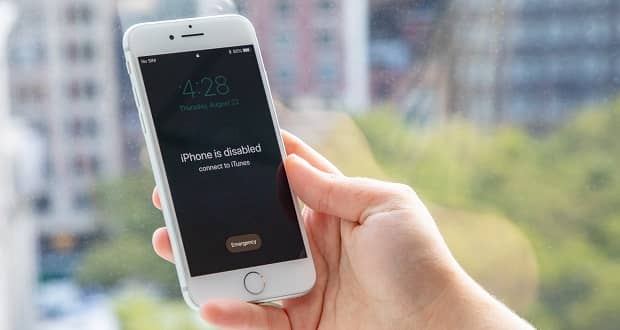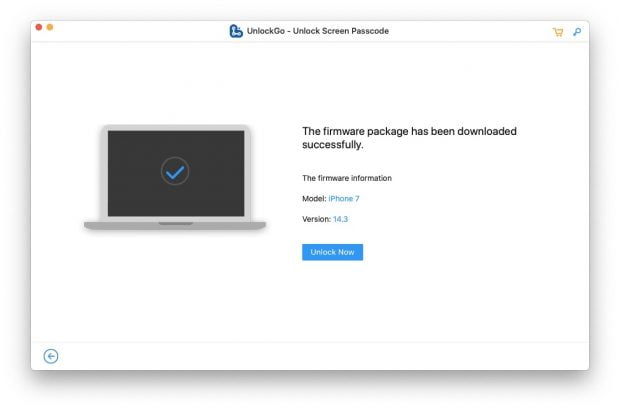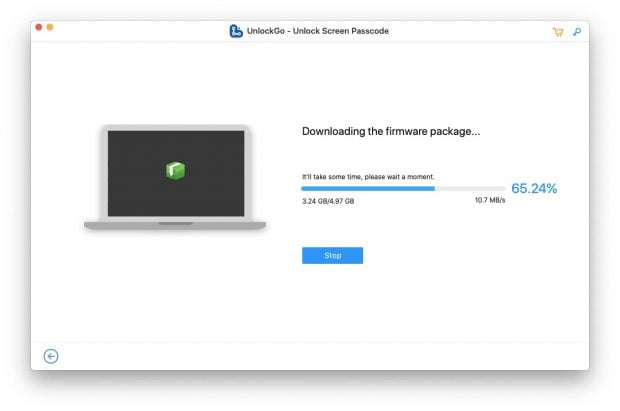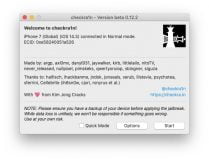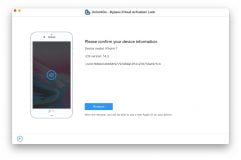اگر رمز عبور آیفون یا آیپدتان را فراموش کردهاید و به دنبال راه حلی برای برداشتن پسورد آیفون هستید در ادامه با ما همراه باشید.
گرچه اکثر آیفونها و آیپدهای امروزی از سنسورهای بیومتریک برای باز کردن قفل دیوایس استفاده میکنند اما با این وجود پس از ریستارت یا پس از عدم شناسایی کاربر برای چند بار، مجبور خواهید شد تا پسورد یا پین قفل دستگاه را به صورت دستی وارد کنید. ممکن است تا به حال برایتان پیش آمده باشد که پسورد موبایلتان را فراموش کرده باشید و پس از تلاشهای بسیار، همچنان نتوانید آن رمز را به خاطر بیاورید. در اینگونه مواقع ممکن است فکر کنید حداقل برای مدتی نمیتوانید از گوشیتان استفاده کنید و حتما باید به سراغ تعمیرگاههای موبایل بروید تا با پرداخت هزینهای ناقابل، آیفون یا آیپدتان را به کارکرد سابق خود برگرداند. اما خبر خوب اینکه در ادامه قصد داریم با معرفی برنامه UnlockGo به شما دارندگان آی دیوایسها آموزش دهیم تا بدون خروج از خانه و تنها در عرض چند دقیقه نحوه برداشتن پسورد آیفون و آیپد را فرا بگیرید. با ما همراه باشید.
برنامه UnlockGo را میتوانید از طریق این لینک روی کامپیوتر ویندوزی یا مک خود نصب کنید و از خدمات آن بهره ببرید. با نصب این برنامه درایور اپل آن به صورت خودکار شروع به دانلود خواهد کرد و سپس صفحهای همانند تصویر زیر را در مقابل خود مشاهده میکنید.
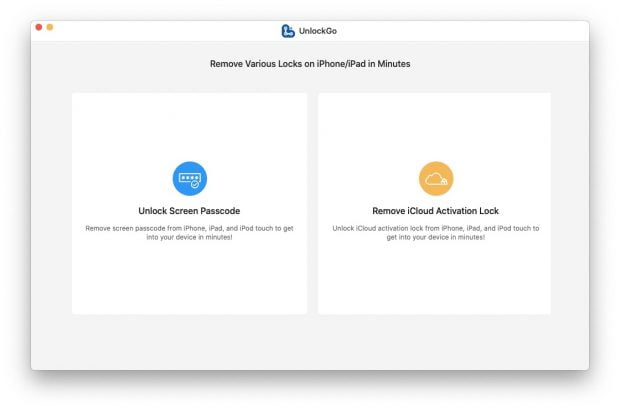
همانطور که در تصویر نیز مشهود است، این برنامه علاوه بر برداشتن پسورد آیفون میتواند قفل فعالسازی آی کلود را نیز باز کند تا دوباره بتوانید از دیوایستان استفاده کنید. ما در دو قسمت مجزا به نحوه کار با UnlockGo خواهیم پرداخت و بخش اول را به باز کردن پسورد آیفون اختصاص میدهیم. در بخش دوم نیز به طور کامل نحوه برداشتن پسورد آی کلود را آموزش خواهیم داد.
بخش اول: برداشتن پسورد آیفون
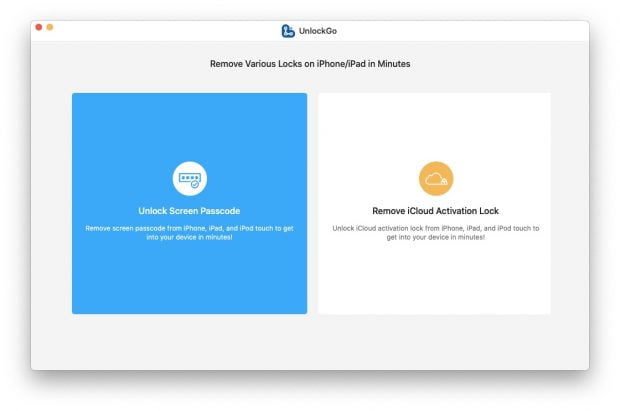
با برداشتن گامهای زیر به راحتی میتوانید رمز عبور آیفون و آیپد و آیپاد تاچتان را از روی دیوایس بردارید.
گام اول
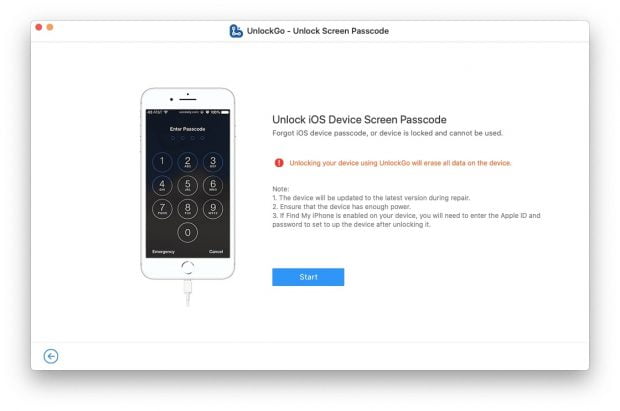
دستگاه را با کابل USB به کامپیوتر وصل کنید. با این کار برنامه به طور خودکار متوجه اتصال دیوایس به کامپیوتر خواهد شد و در صفحه اصلی، گزینه «Unlock Screen Passcode» را انتخاب کنید.
پیش از استفاده از این روش برای برداشتن پسورد آیفون نکات زیر را در نظر داشته باشید:
- در طول فرآیند حذف پسورد آیفون، دستگاه به جدیدترین نسخه سیستم عامل به روزرسانی خواهد شد.
- از شارژ کافی باتری دیوایس مطمئن شوید. بهتر است شارژ آی دیوایستان 40 درصد و بالاتر باشد.
- اگر قابلیت «Find My iPhone» روی دیوایس فعال است، پس از باز کردن قفل دستگاه بایستی اپل آیدی و پسوردتان را وارد کنید.
- با استفاده از این روش تمامی اطلاعات موجود روی دستگاه به کلی پاک خواهند شد و بازیابی آنها بدون فایل پشتیبان امکانپذیر نخواهد بود.
در صورتی که دستگاه شما توسط کامپیوتر شناسایی نشد بایستی آیفون، آیپد یا آیپاد تاچتان را در حالت «Recovery Mode» یا «DFU Mode» قرار بدهید. انجام این کار برای مدلهای مختلف آیفون متفاوت بوده و میتوانید در برنامه متناسب با گوشیتان، نحوه اعمال آن را مشاهده کنید.
گام دوم
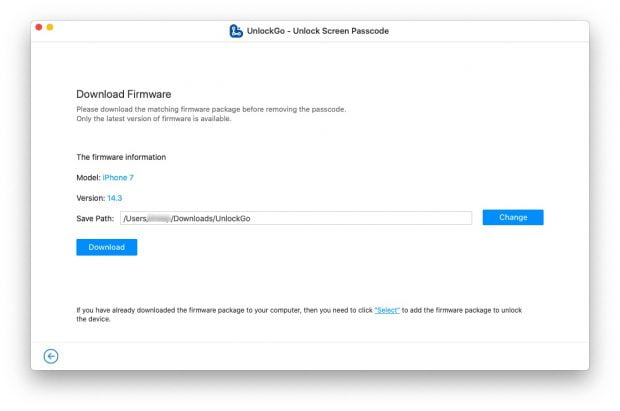
در این گام جدیدترین نسخه از سیستم عامل دیوایس دانلود میشود و شما باید مسیر ذخیره فایل دانلودی را انتخاب کنید. پس از دانلود میتوانید با انتخاب آن فایل به مسیر برداشتن پسورد آیفون ادامه دهید.
گاهی نسخه جدید سیستم عامل شامل فایل سنگینی خواهد بود و دانلود آن ممکن است چندین دقیقه طول بکشد. استفاده از اتصال اینترنت با ثبات و پر سرعت میتواند در ذخیره زمان به شما کمک زیادی کند.
گام سوم
پس از اتمام دانلود آپدیت سیستم عامل و انتخاب آن، با کلیک روی دکمه «Unlock Now» فرآیند حذف رمز عبور آیفون یا آیپدتان آغاز میشود.
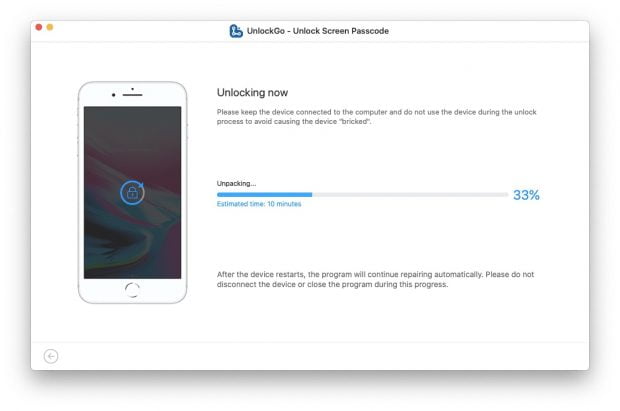
به خاطر داشته باشید حین فرآیند برداشتن رمز عبور آیفون، دیوایس بایستی متصل به کامپیوتر باقی بماند. این پروسه ممکن است برای کامل شدن به چند دقیقه زمان لازم داشته باشد. اگر دیوایس هنگام اتصال به کامپیوتر چند بار خاموش و روشن شد، نباید آن را از کابل جدا کنید. تنها هنگامی که مستطیل آبی 100 درصد پر شد و پیغام «The Unlock Process is Complete» را مشاهده کردید میتوانید آیفونتان را از کابل جدا کنید. در غیر این صورت دستگاه بریک خواهد شد و دیگر امکان احیای آن وجود ندارد.
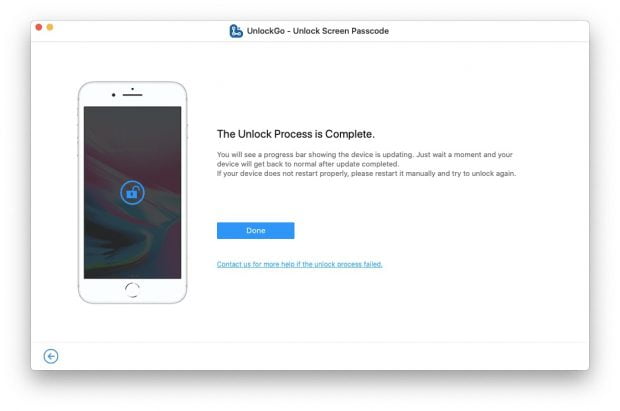
پس از برداشته شدن موفقیت آمیز رمز عبور از روی دیوایس، شما میتوانید به راحتی پسورد جدید، تاچ آیدی و فیس آیدی جدید برای دستگاه تعریف کنید. همچنین امکان بازیابی اطلاعاتی که در شبکه iTunes یا iCloud بوده با استفاده از اکانت اپل آیدی ممکن خواهد بود.
قسمت دوم: برداشتن پسورد فعالسازی آی کلود
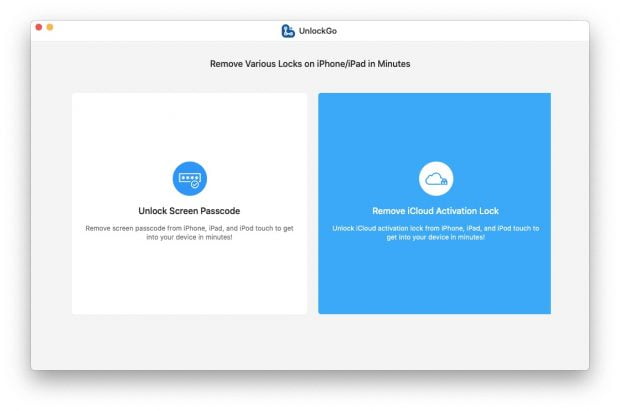
با انجام مراحل زیر میتوانید به سادگی و در کمترین زمان رمز عبور آی کلود خود را بردارید.
گام اول
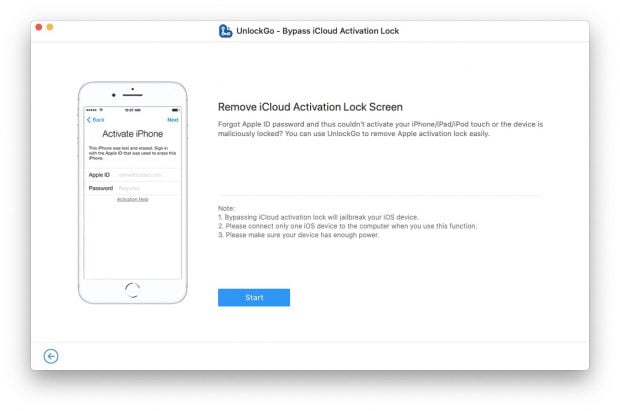
این فرآیند همانند حذف پسورد، با اتصال کابلی دستگاه به کامپیوتر انجام میشود. بنابراین به یک کابل USB احتیاج خواهید داشت تا آی دیوایس را به کامپیوتر متصل کنید. سپس روی گزینه «Remove iCloud Activation Lock» کلیک کنید.
پیش از ادامه باید نکات زیر را مورد توجه قرار دهید:
- با استفاده از این روش دیوایس شما جیلبریک (Jailbreak) خواهد شد.
- حین برداشتن پسورد فعالسازی آی کلود تنها یک دیوایس آی او اسی را به کامپیوتر متصل کنید.
- از شارژ کافی دستگاه اطمینان حاصل کنید. بهتر است شارژ دیوایس 40 درصد و بالاتر باشد.
حالا روی دکمه Start کلیک کنید تا پروسه آغاز شود.
گام دوم
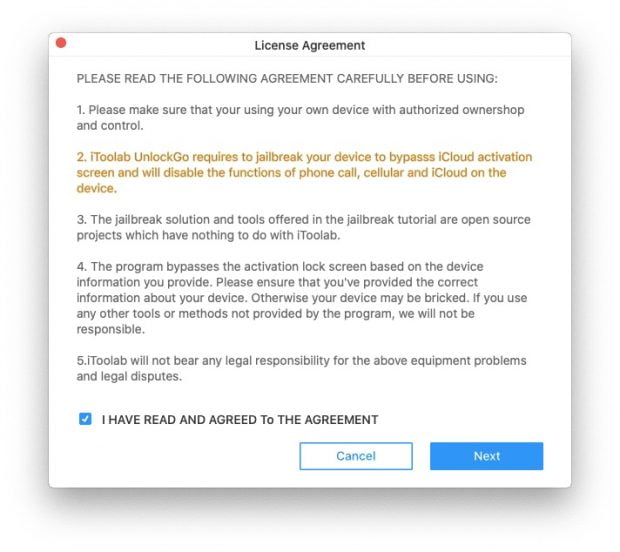
برای دور زدن پسورد فعالسازی آی کلود چارهای به جز جیلبریک کردن دستگاه پیش رو نداریم. برنامه UnlockGo پکیج جیلبریک مناسب آی دیوایستان را دانلود خواهد کرد تا نیازی به گشت و گذار در اینترنت برای یافتن بهترین پکیج نداشته باشید.
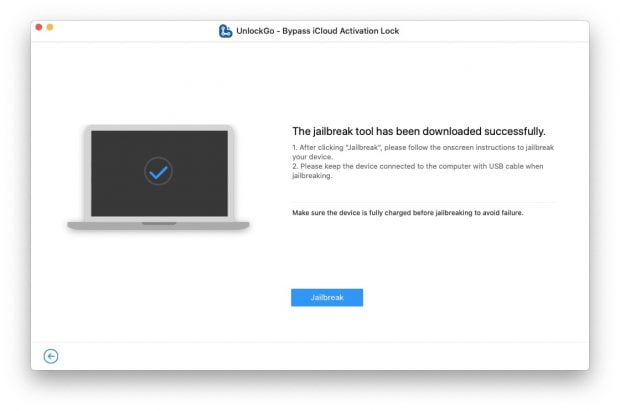
پس از کامل شدن دانلود پکیج جیلبریک، روی دکمه «Jailbreak» کلیک کنید. روی صفحه راهنماییهای لازم برای قرار دادن دیوایس در حالت «DFU Mode» نمایش داده میشود. با فعال کردن حالت DFU پروسه جیلبریک کردن دستگاه شروع میشود.
گام سوم
با تکمیل فرآیند جیلبریک بایستی اطلاعات و مشخصات دیوایستان را چک کنید تا مطمئن شوید برداشتن پسورد فعالسازی آی کلود برای دستگاه مورد نظرتان در حال انجام است. پس از اینکه از اطلاعات دیوایس مطمئن شدید روی دکمه «Remove» کلیک کنید تا UnlockGo برای حذف رمز عبور فعالسازی آی کلود دست به کار شود.
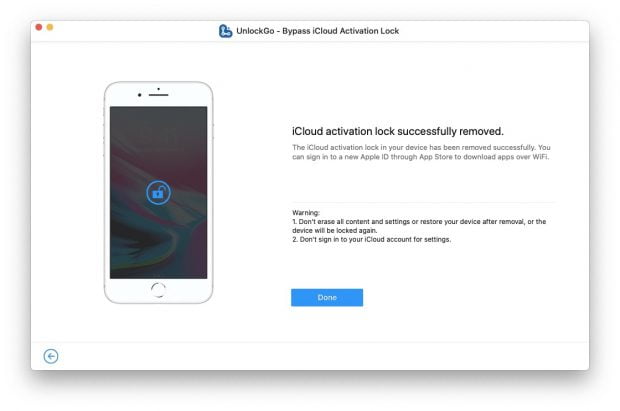
تنها حدود چند ثانیه طول خواهد کشید تا این پروسه کامل شود. سپس شما میتوانید با وارد کردن اطلاعات یک اپل آیدی جدید، دوباره از اپ استور برنامه دانلود کنید و تنظیمات دلخواهتان را روی آیفون، آیپد یا آیپاد تاچتان اعمال کنید.
پس از اتمام تمامی مراحل این موارد را به یاد داشته باشید:
- اطلاعات روی گوشی را ریست نکنید و از اقدام به بازیابی اطلاعات خودداری کنید، چرا که دیوایس دوباره قفل خواهد شد.
- به حساب آی کلودتان در تنظیمات دوباره وارد نشوید.
- پس از برداشتن پسورد، عملکردهایی نظیر تماس، Cellular و آی کلود اپل آیدی جدیدتان غیرفعال خواهند بود.
 گجت نیوز آخرین اخبار تکنولوژی، علم و خودرو
گجت نیوز آخرین اخبار تکنولوژی، علم و خودرو